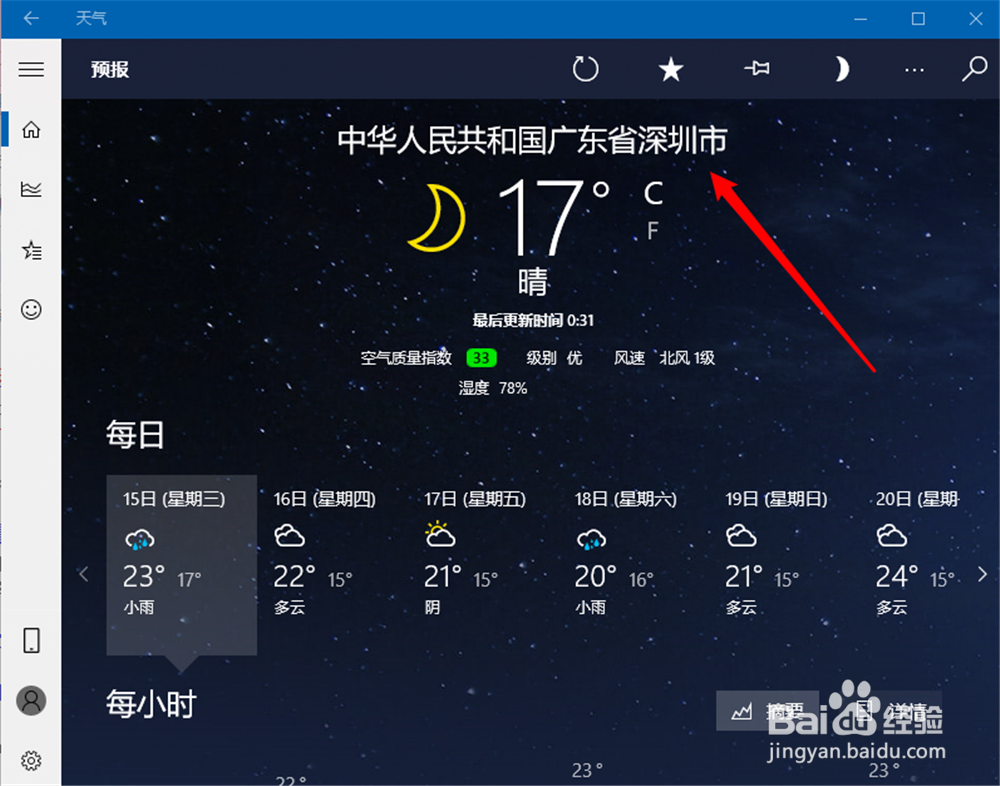1、首先在开始菜单找到“天气”打开。
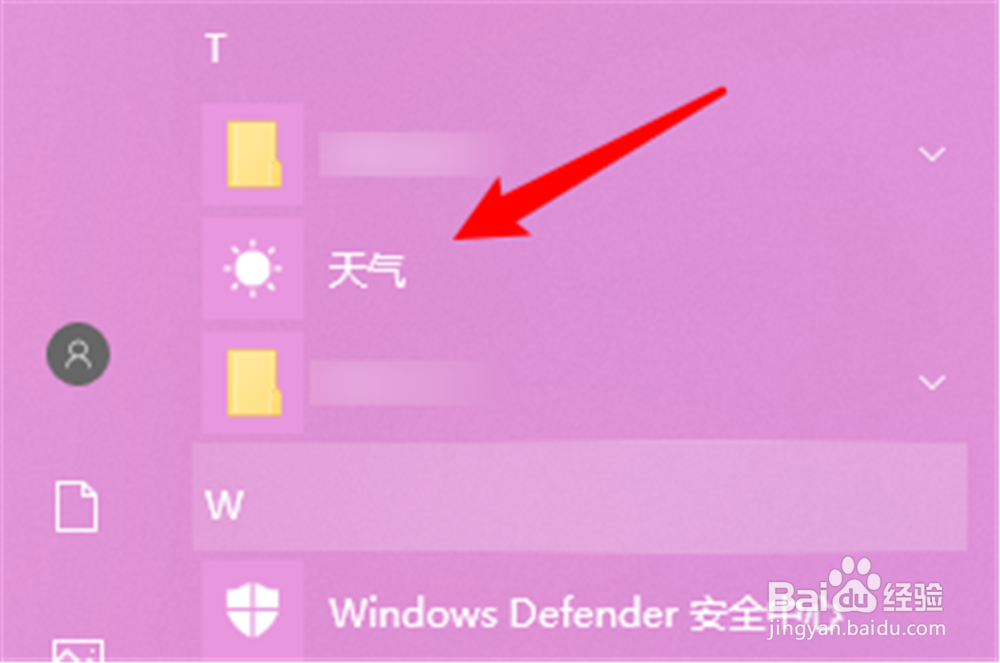
2、打开软件以后,点击界面左侧“收藏”按钮,如下图。

3、然后找到“启动位置”,右键点击一下。

4、选择出来的“更改启动位置”。
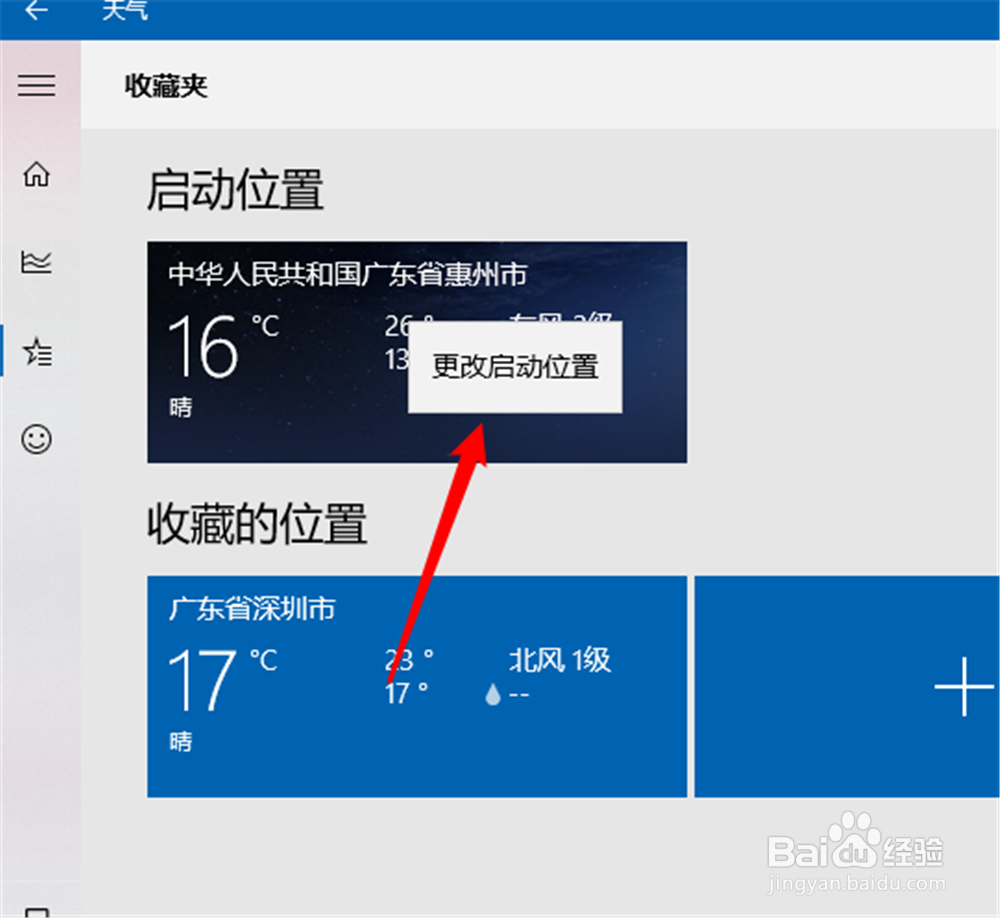
5、然后就进入到设置界面,往下拉动。

6、找到启动位置的“默认位置”点击一下。

7、输入你现在的位置,点击“回车键”。
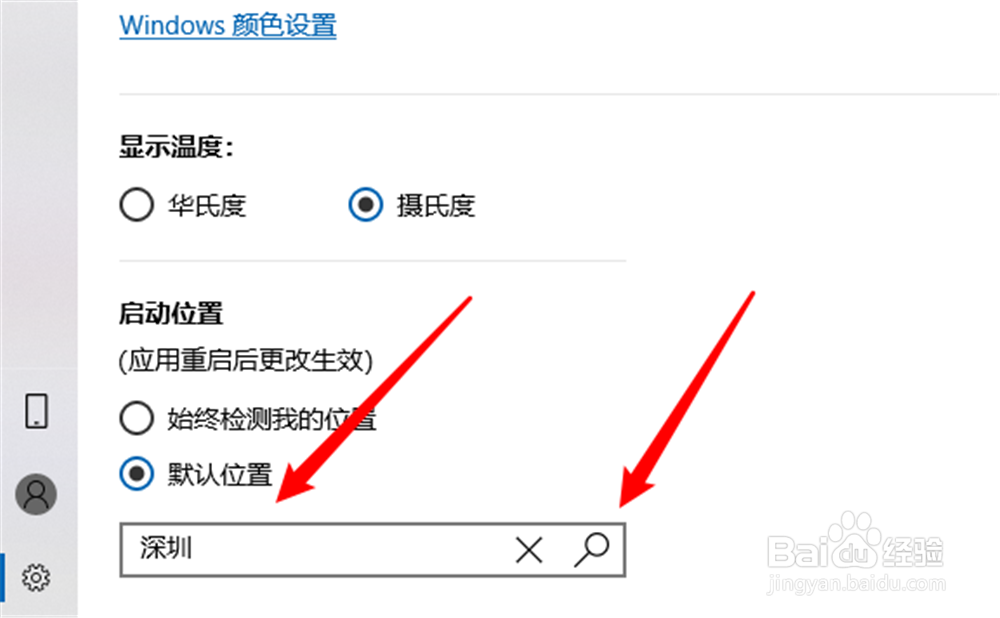
8、就更改过来了。
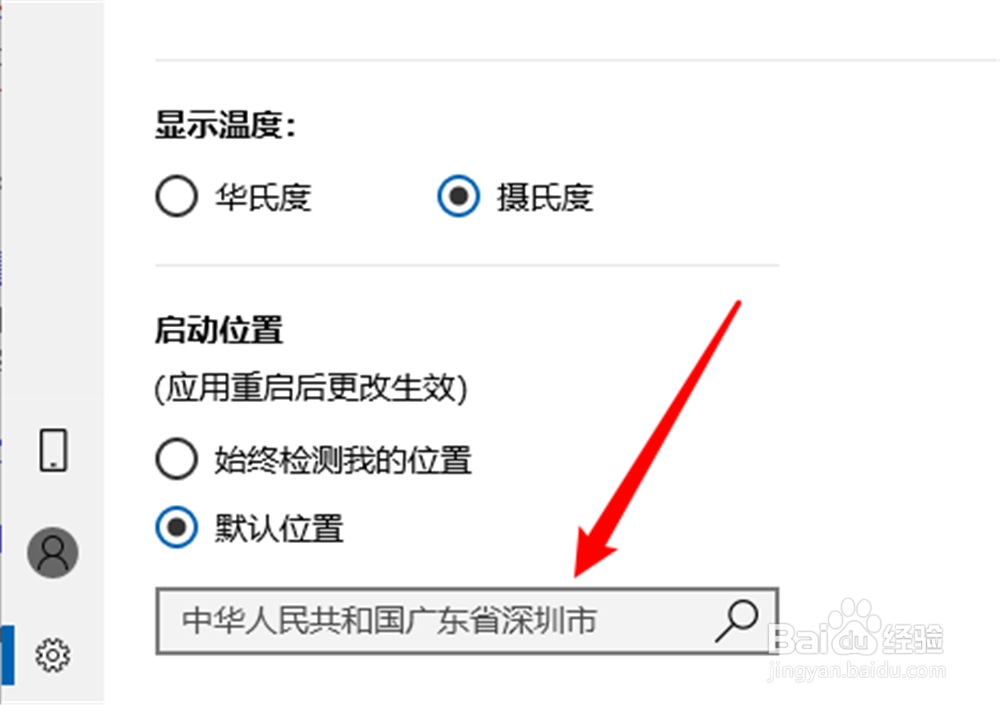
9、打开软件首页,就是更改以后的位置了。
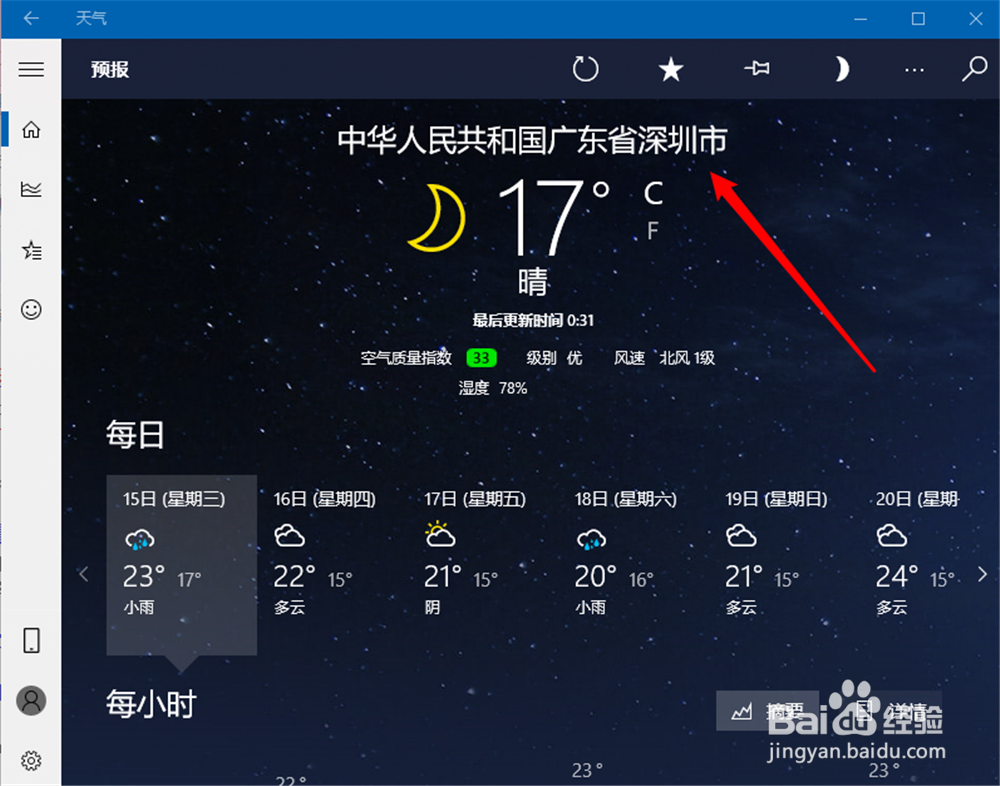
1、首先在开始菜单找到“天气”打开。
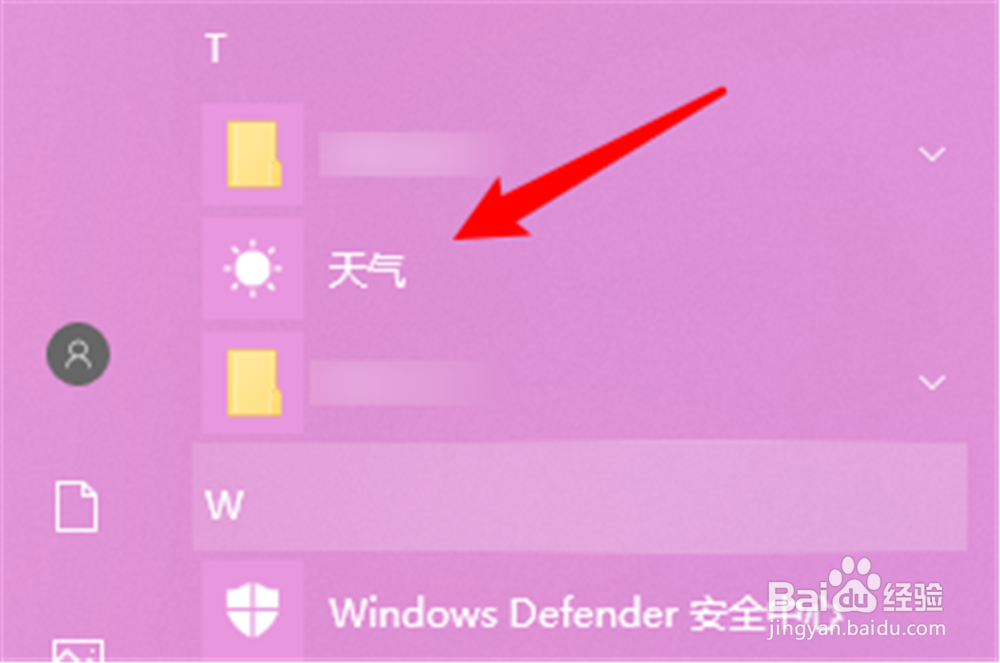
2、打开软件以后,点击界面左侧“收藏”按钮,如下图。

3、然后找到“启动位置”,右键点击一下。

4、选择出来的“更改启动位置”。
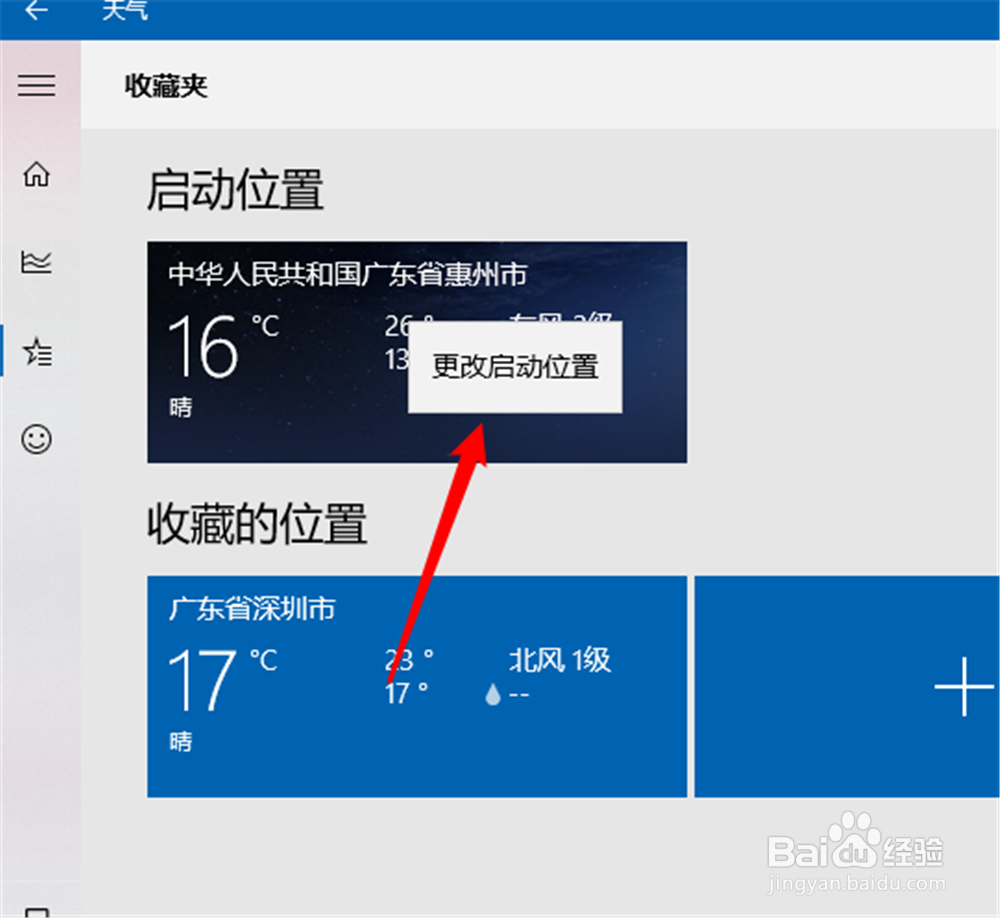
5、然后就进入到设置界面,往下拉动。

6、找到启动位置的“默认位置”点击一下。

7、输入你现在的位置,点击“回车键”。
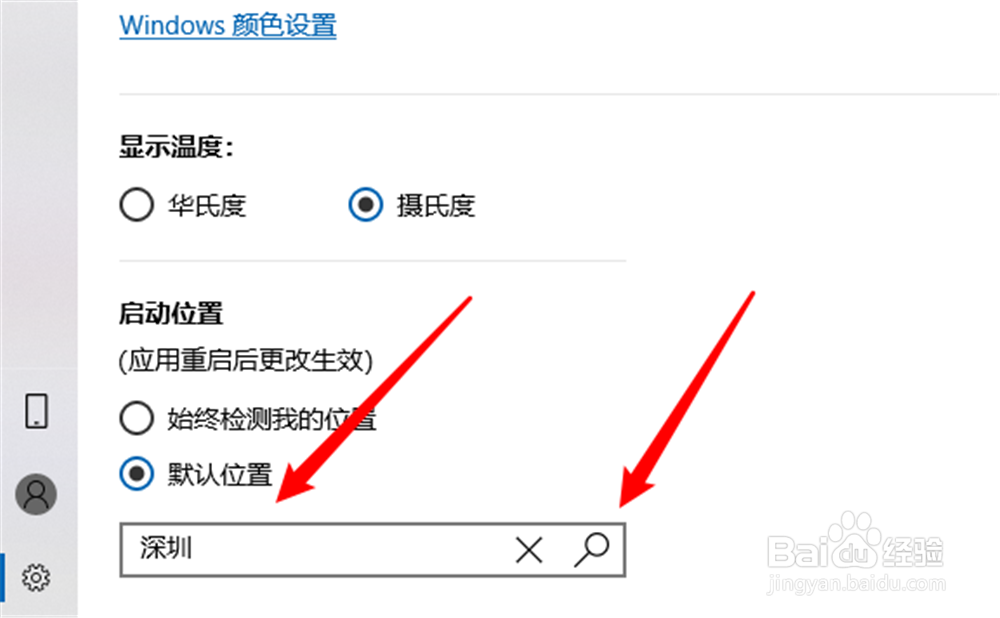
8、就更改过来了。
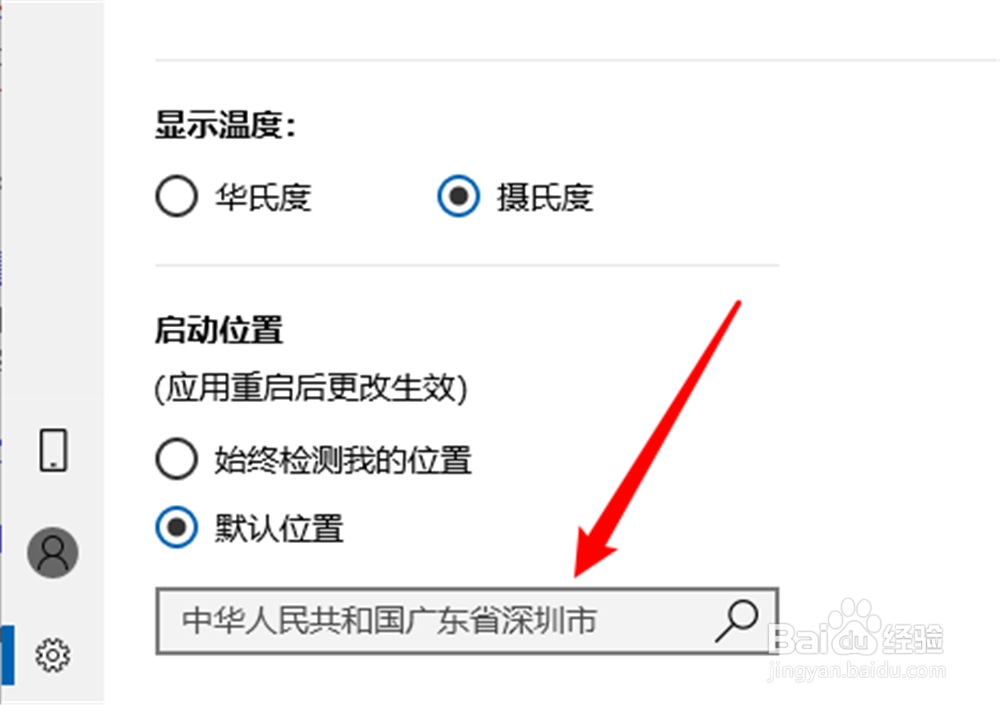
9、打开软件首页,就是更改以后的位置了。